Win10专业版重启死循环怎么回事?
分类:win10教程 2021-08-08
导读: Win10专业版重启死循环怎么回事?--Win10专业版系统电脑用户发现自己的Win10专业版电脑开机后不断重启,进入死循环状态进不了系统,Win10专业版重启死循环怎么回事?系统之家这就将Win10专业版重启死循环解决方法分享给大家。 方法如下 1、按住【电...
Win10专业版系统电脑用户发现自己的Win10专业版电脑开机后不断重启,进入死循环状态进不了系统,Win10专业版重启死循环怎么回事?系统之家这就将Win10专业版重启死循环解决方法分享给大家。
方法如下
1、按住【电源】键强制关机并重启三下或更多次,它将自动进入【系统菜单】界面,首先选择【修复计算机】,然后输入【疑难解答】。
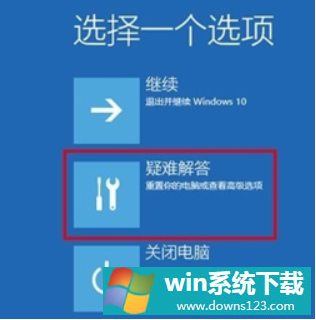
2、单击【高级选项】【命令提示符】。
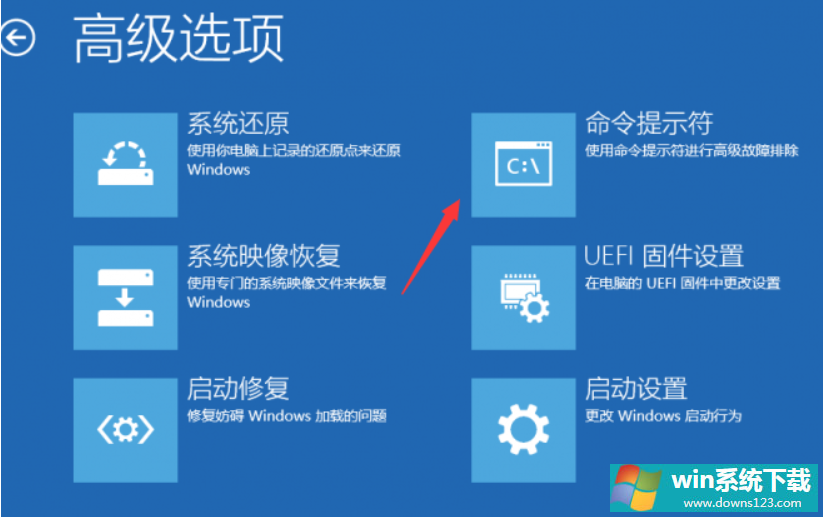
3、打开【命令提示符】后,将提示您输入密码,然后输入当前Windows 10登录帐户的密码【可能不提示】。
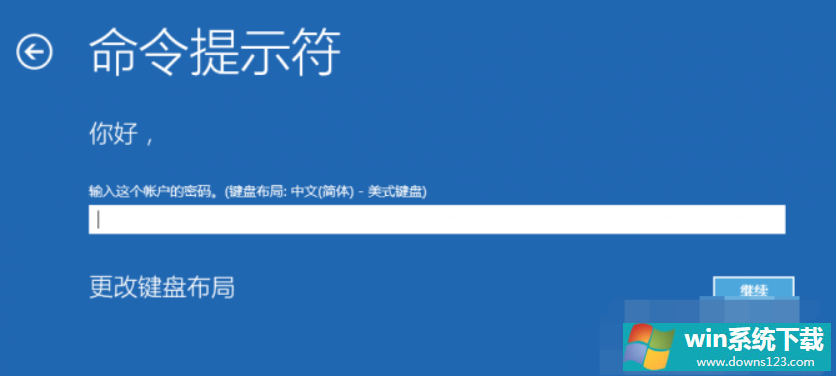
4、在命令提示符下输入【bcdedit】,找到名为【resumeobject】的选项,并记录随后的长字符串(即GUID)。
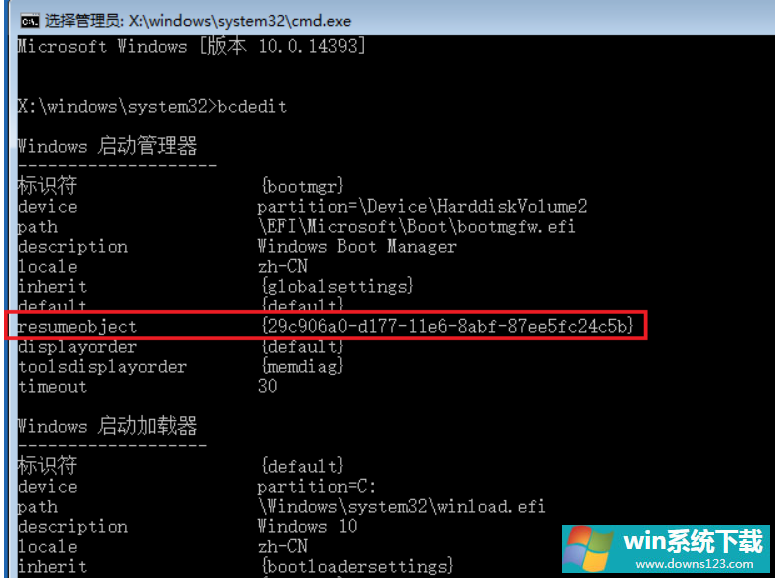
5、然后输入【bcdedit / set {GUID} recoveryenabled No】,然后按Enter键运行。目的是禁用Windows的自启动修复功能。 {GUID}是出现在上面的resumeobjec选项中的一长串字符,可以直接复制。每台计算机的GUID都是不同的。
6、最后,只需输入【sfc / scannow】即可开始扫描,验证和修复系统文件。这个过程要更长一些。将计算机放在一边,然后执行其他操作!完成所有操作后,重新启动计算机即可正常进入。
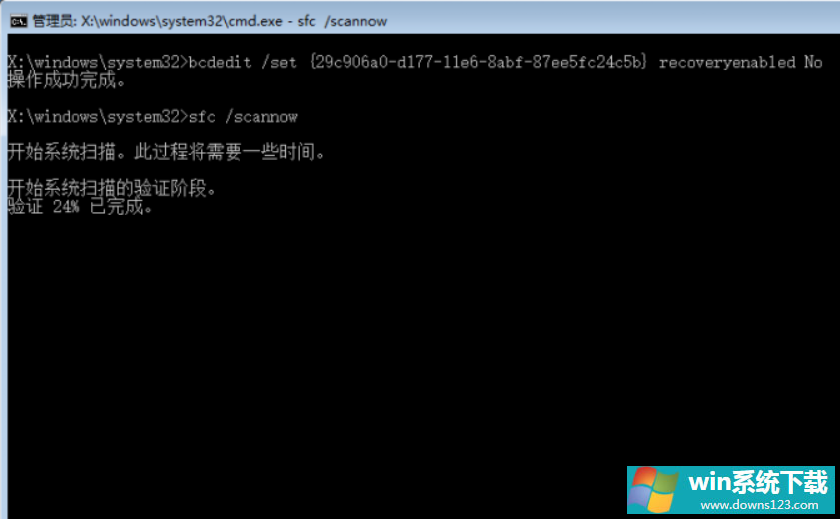
另外如果是能进入系统的话,可以进去属性【高级系统设置】启动和故障恢复设置中取消自动重新启动选项即可。


